Rögzíteni a makró létrehozásához Kimutatás
Az utolsó órában már felvett egy makrót (épület diagram), amelynek kódját szolgált alapjául által megállapított eljárásoknak majd. Ugyanezt a megközelítést alkalmazzuk ebben az órában. Most mi írjuk a makrókódot hogy vizsgálja meg, és használja, hogy hozzon létre egy olyan eljárás, épít az összefoglaló táblázatokat.
Ha azt szeretnénk, hogy egy adattábla a munkalapon Excel érzékelhető, mint a lista, győződjön meg arról, hogy az oszlopok fejlécében azonosítottak font más, mert hogyan toborzott bérleti sorban.
Jelölje ki az asztalra, és el kell kezdeni a makrót. Végrehajtja a parancsot az Adatok> DataPilot. Az első Kimutatás varázsló párbeszédpanelen válassza ki a listából, vagy Microsoft Excel alapú adatok és egy összefoglaló táblázatot. Kattintson a Tovább gombra. A következő ablakban, győződjön meg róla, hogy jelölje ki a teljes körű adatok tábla, majd a Tovább gombra. A harmadik párbeszédablakban a Kimutatás varázsló, állítsa a kapcsolót egy új lapot, és kattintson a Befejezés gombra. A munkafüzet, új munkalapra, amely egy üres pivot táblázatot lesz adva (ábra. 19,5).

Ábra. 19.5. Befejezése után a Kimutatás varázsló az új munkalapot üresen jelenik elrendezésének Kimutatás
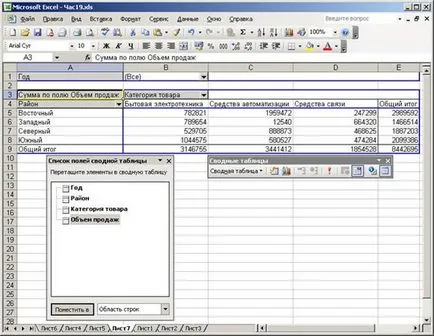
Ábra. 19.6. A teljes összefoglaló táblázat